在日常办公做 PPT 时,很多小伙伴都会碰到 “需要给 PPT 添加水印” 的情况,有的时候文件页数太多,需要给每一页都设置水印,有的时候有大量的PPT文档都需要设置水印,今天给大家介绍一种方法,可以自定义水印(比如公司 logo、专属文字、自定义水印样式),而且可以批量设置,不管是大量的页数或者同时处理大量的PPT文档,都可以轻松应对。
我们经常可以看到从网上下来下来的文件带上了一些水印保护,当我们在进行资料分享又想保护版权或者进行公司宣传时,经常会选择给ppt文档设置水印。今天给大家介绍一款非常好用的水印工具——鹰迅批量处理工具,可以帮助我们轻松搞定这个问题。
推荐理由:
1、功能齐全,一个顶多
它不仅可以添加/去除ppt文档中的水印,还可以批量处理word、pdf、excel、图片中的水印。它不仅是一款水印工具,还是一款文档批量处理工具,里面包含了很多其他的功能,例如格式转换、合并拆分、重命名等。
2、批量处理,效率飙升
可以同时给单个文件设置水印,也可以同时处理多个文件】
3、离线处理,数据安全
所有操作均为离线处理,文档数据安全有保障
4、不用登录,可直接使用
不用注册,不用登录,就可以直接使用,非常简便。
批量给PPT幻灯片添加水印保护效果预览
处理前
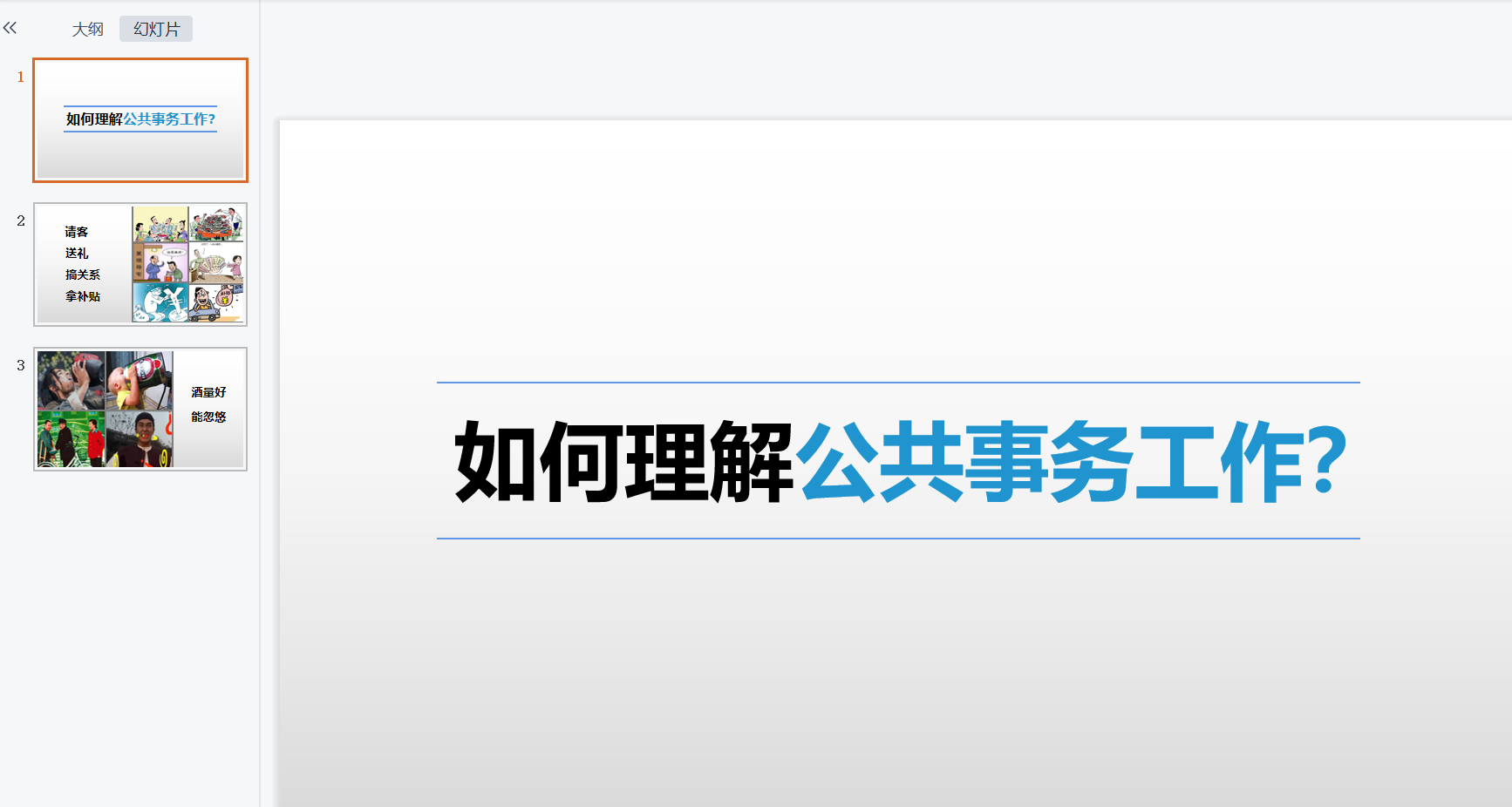
处理后

批量给PPT幻灯片添加水印保护操作步骤
1、打开「鹰迅批量处理工具箱」,左侧选择「PPT工具」,右侧在文件内容分类中选择「PPT 添加水印」的功能。
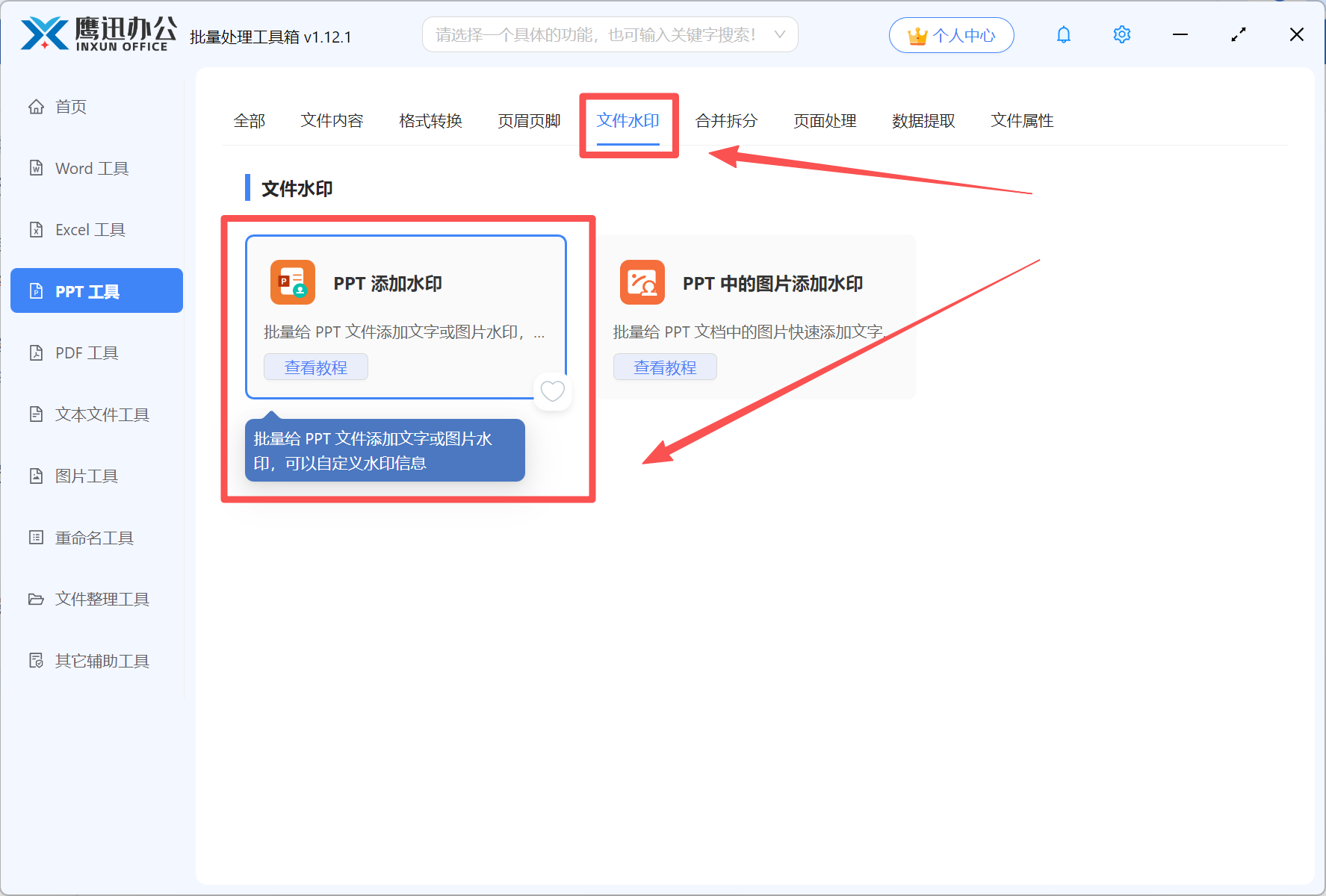
2、选择需要添加水印的 PPT 文档。

3、设置水印效果。
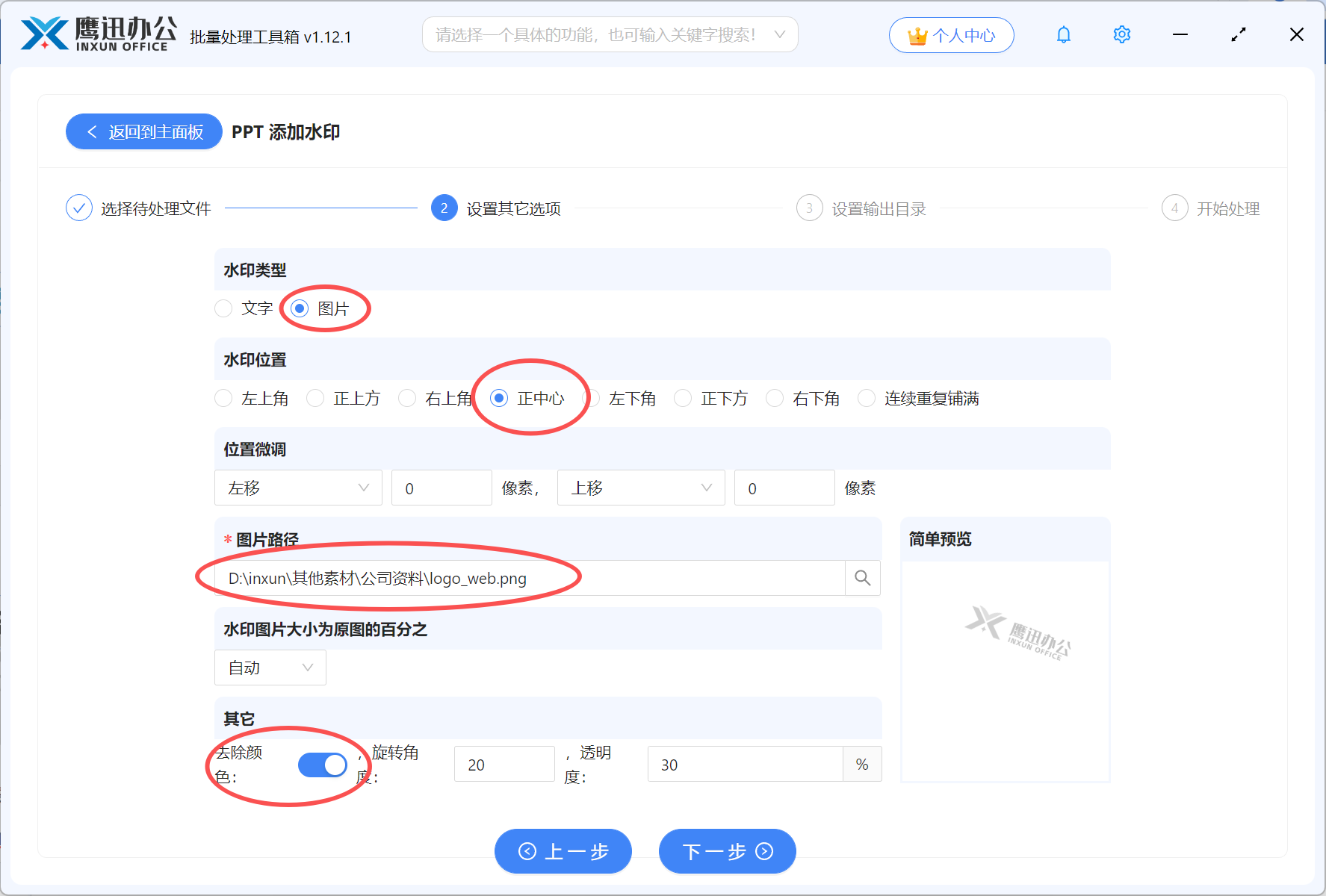
这里可以设置文字水印和图片水印两种类型,我们以添加公司logo图片水印为例给大家演示,文字水印也是相似的操作,可以自定义文字的大小、字体、颜色、透明度等。
在图片水印这里,我们可以设置水印布局,还可以设置满屏水印。细心的朋友可能会发现,这里我们还可以去除掉公司logo的颜色,只用灰色显示。这些具体的参数设置,我们完全可以根据自己的需求来设置。
4、设置添加水印后 PPT 输出的目录。
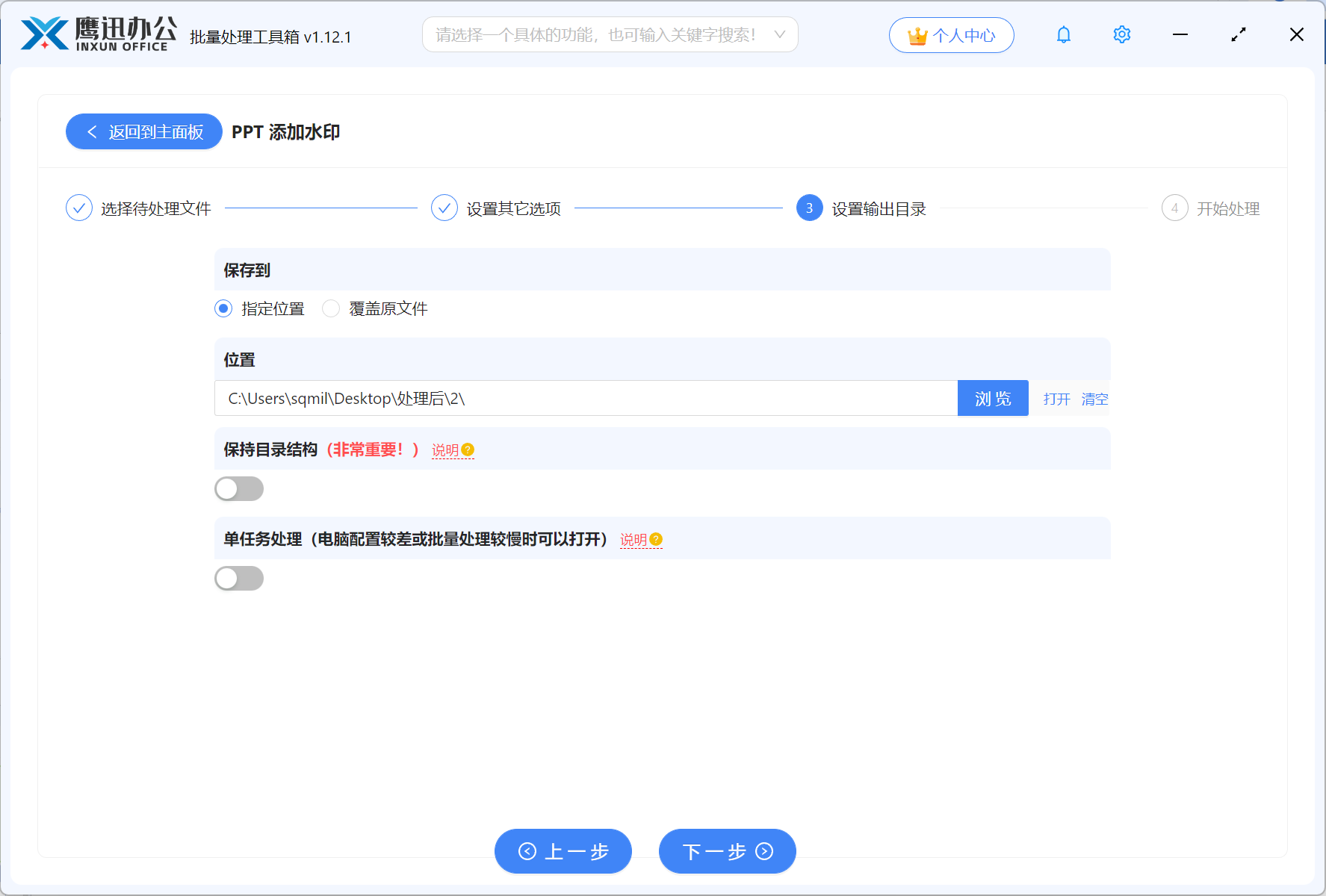
5、多个PPT批量添加水印处理完成。
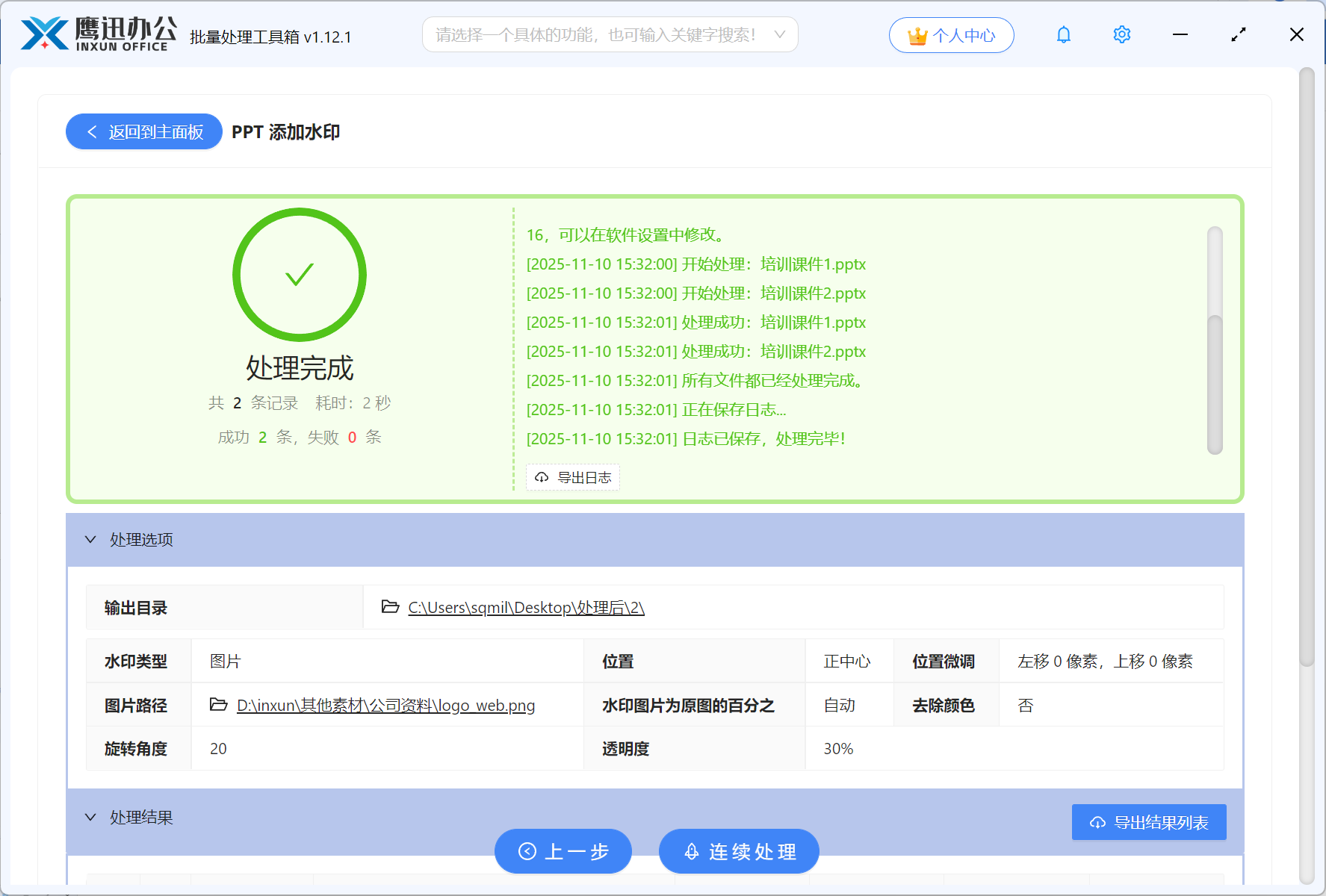
无论是企业员工、自由职业者还是教育工作者,只要你有需要保护的文件,不管是ppt还是其他word、pdf等,都可以来试试这款工具,相信它能成为你工作上的得力助手,批量处理,不再为单个文件添加水印而烦恼,不再因水印遗漏而担忧。
